作者:三郎老师
本篇文章给大家分享一下剪映专业版如何设置视频或音频的播放速度,操作方法非常简单!
这里所介绍的播放速度是按照一个固定的速度播放,不是那种忽快忽慢的曲线变速,下面介绍操作步骤!
步骤一,打开剪映专业版,向轨道上插入视频素材,或者音频素材,三郎老师以视频素材为例!
步骤二,单击选中轨道上的视频素材,在“属性调节”面板中单击“变速”里的“常规变速”,如下图所示;

步骤三,“常规变速”里的“倍数”和“时长”是反向联动的关系;播放倍数越大,播放速度越快,视频的时长越短!播放时长设置的越长,播放速度越慢!
如果你确切的知道需要多长时间的视频,那就可以直接设置“时长”,比如我把原来的121.4秒直接修改成100秒,“倍速”会自动变成1.2x,也就是原来的1.2倍播放速度!
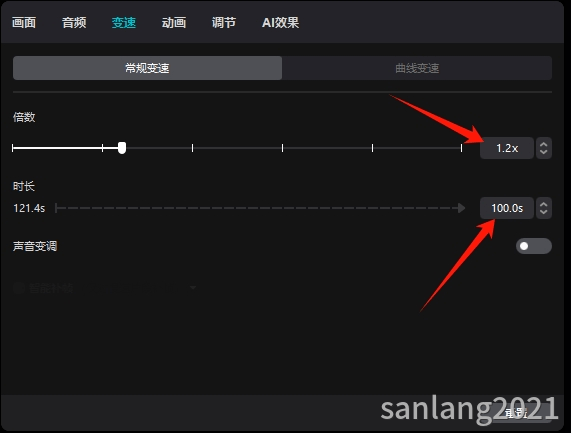
除了使用上述方法设置播放速度外,单击“变速”后,轨道上的素材会自动添加预设播放速度,单击下图所示的三角形图标,就会显示预设的播放速度,直接单击就可以应用相应的播放速度!

特别说明,如果视频中有声音,我们设置变速之后,声音也会变速播放;正常情况下,声音被调整播放速度之后,声调是会变的!
在剪映专业版中,如果你不想使声音变调,就不要开启“声音变调”功能,下图是没有开启状态;如果你想使声音变调,开启这个功能就可以了!
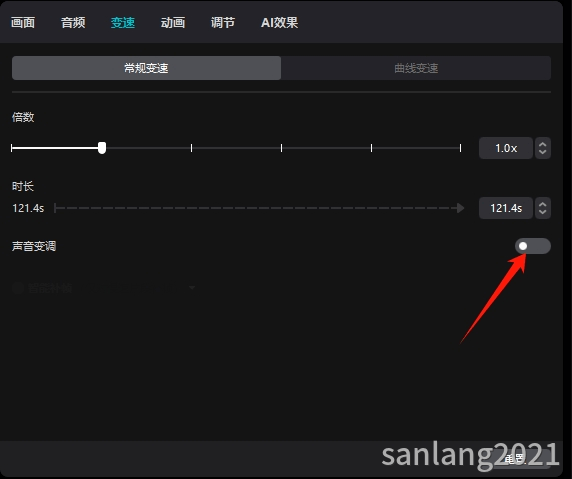
剪映专业版中也可以同时选中轨道上的多个视频或音频素材,一次性设置同一个播放速度,如下图所示;

我们同时选中两个视频素材,然后单击“属性调节”面板中的“变速”,我们直接设置播放速度就可以了,比如设置为快速播放!
给大家留个思考题,上方轨道上的视频素材后面还有一个素材,可以设置慢度播放吗?如果我设置慢度播放会出现什么样的效果呢?
以上就是三郎老师给大家介绍的“剪映专业版怎么调整设置播放速度”相关知识,希望对你学习这款软件有所帮助!
操作剪映专业版遇到问题欢迎咨询我,我的微信号:sanlang2021,老师的几句话可能解决你几小时解决不了的问题!
或付费29元进老师的指导群,实时获得老师在线咨询指导!
加我时备注“剪映关键帧”,免费送关键帧教程!
三郎老师制作了3套剪映专业版的精品付费教程,单击下图购买,三郎出品,必属精品!
基础篇教程
剪映专业版关键帧教程
剪映专业版案例篇教程
三郎老师还制作了一套手机版剪映的视频教程,单击下图购买!
同时欢迎关注我的微信公众号:三郎会声会影,及时收到更新的内容!
知识有价,时间无价!
